Einführung in die Benutzeroberfläche der Tabellenkalkulation
Die Tabellenkalkulation verfügt über eine Benutzeroberfläche mit Registerkarten, in der Bearbeitungsbefehle nach Funktionalität in Registerkarten gruppiert sind.
Dialogbox Online-Tabellenkalkulation:
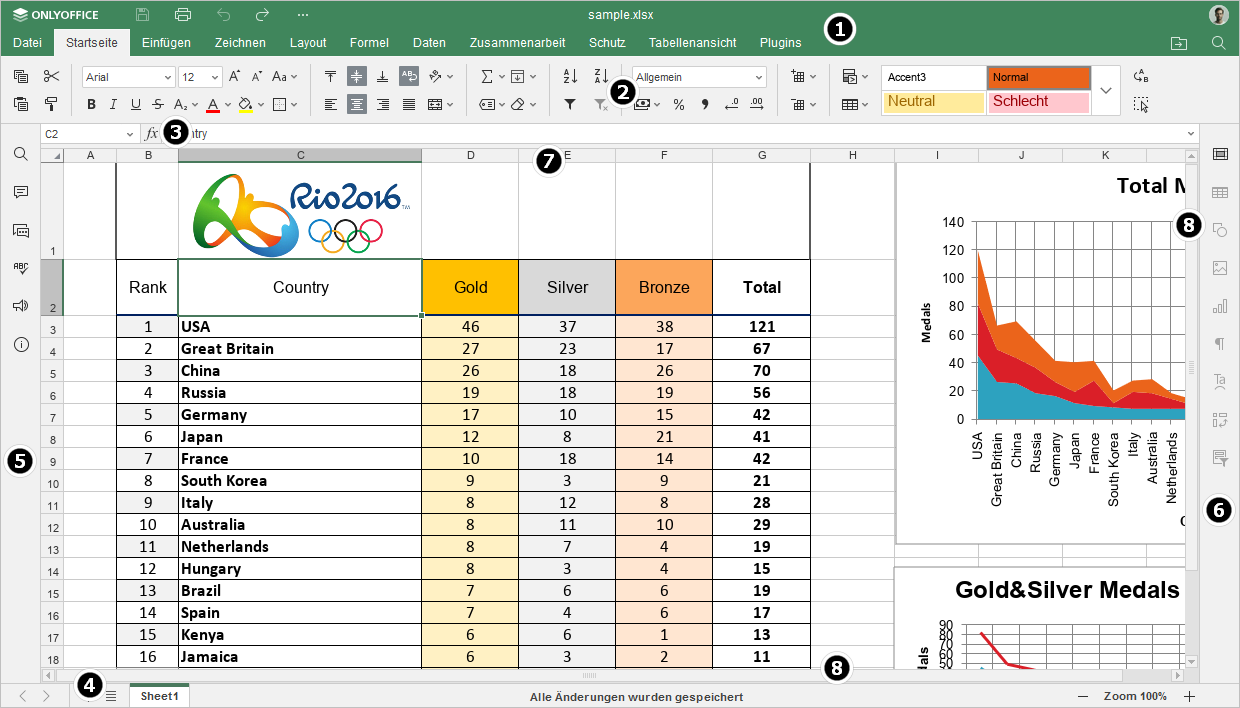
Dialogbox Desktop-Tabellenkalkulation:
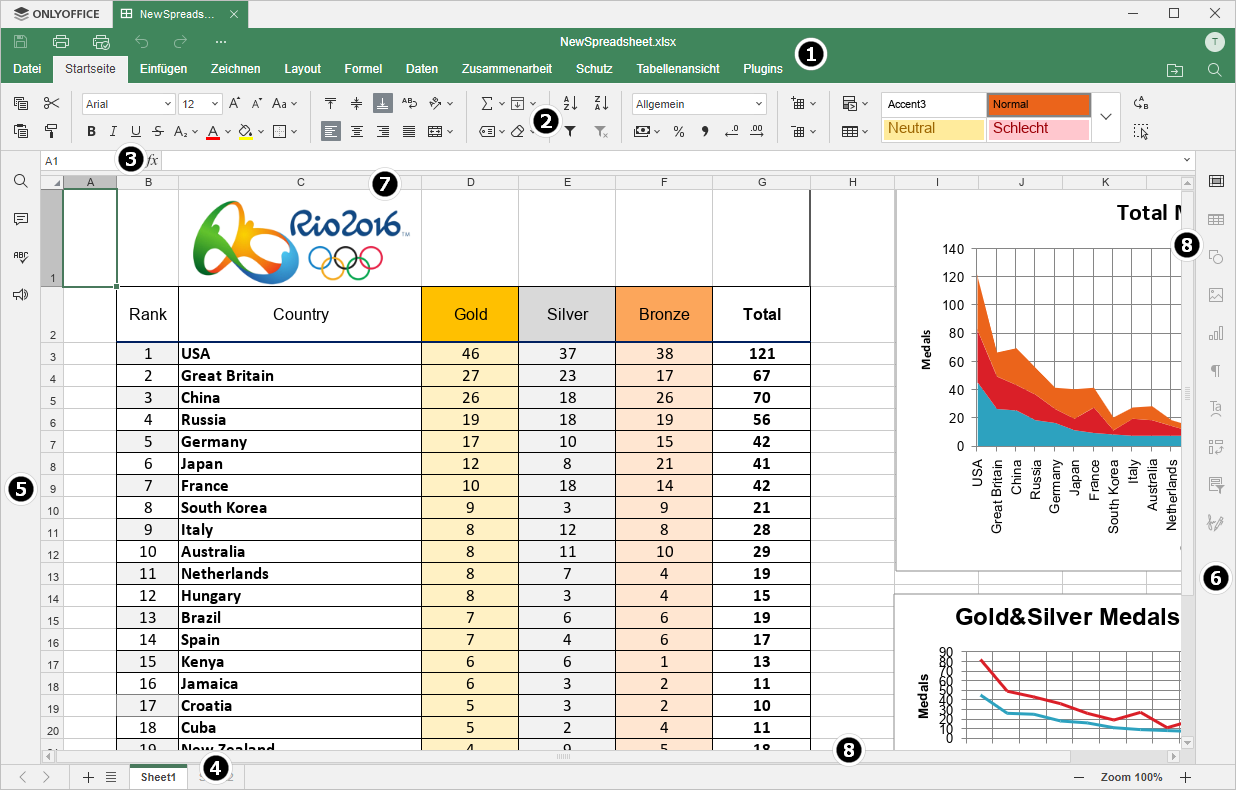
Die Oberfläche des Editors besteht aus folgenden Hauptelementen:
-
In der Kopfzeile des Editors werden das Logo, geöffnete Arbeitsblätter, der Name der Arbeitsmappe sowie die Menü-Registerkarten angezeigt.
Im linken Bereich der Kopfzeile des Editors finden Sie die Schaltflächen Speichern, Datei drucken, Rückgängig machen und Wiederholen. Klicken Sie auf das Punktsymbol rechts, um anzupassen, welche Schaltflächen ggf. ausgeblendet werden sollen.

Im rechten Bereich der Kopfzeile des Editors werden der Benutzername und die folgenden Symbole angezeigt:
- Dateispeicherort öffnen - In der Desktop-Version können Sie den Ordner öffnen, in dem die Datei gespeichert ist; nutzen Sie dazu das Fenster Datei-Explorer. In der Online-Version haben Sie außerdem die Möglichkeit, den Ordner des Moduls Dokumente, in dem die Datei gespeichert ist, in einem neuen Browser-Fenster zu öffnen.
- Freigeben - (nur in der Online-Version verfügbar). Es ermöglicht die Anpassung von Zugriffsrechten für die in der Cloud gespeicherten Dokumente.
- Als Favorit kennzeichnen - klicken Sie auf den Stern, um eine Datei zu den Favoriten hinzuzufügen, damit Sie sie leichter finden können. Die hinzugefügte Datei ist nur eine Verknüpfung, sodass die Datei selbst am ursprünglichen Speicherort gespeichert bleibt. Durch das Löschen einer Datei aus den Favoriten wird die Datei nicht aus ihrem ursprünglichen Speicherort entfernt.
- Suchen - ermöglicht das Durchsuchen der Kalkulationstabelle nach einem bestimmten Wort oder Symbol usw.
-
Abhängig von der ausgewählten Registerkarte wird in der oberen Symbolleiste eine Reihe von Bearbeitungsbefehlen angezeigt. Aktuell stehen die folgenden Registerkarten zur Verfügung: Datei, Startseite, Einfügen, Zeichnen, Layout, Formel, Daten, Pivot-Tabelle, Zusammenarbeit, Schutz, Tabellenansicht, Plugins.
Die Befehle Kopieren, Einfügen, Ausschneiden und Format übertragen sind immer im linken Teil der oberen Symbolleiste verfügbar, unabhängig von der ausgewählten Registerkarte. Die Schaltfläche Alles auswählen befindet sich im linken Teil der oberen Symbolleiste der Registerkarte Startseite.
- Über die Bearbeitungsleiste können Formeln oder Werte in Zellen eingegeben oder bearbeitet werden. In der Bearbeitungsleiste wird der Inhalt der aktuell ausgewählten Zelle angezeigt.
- In der Statusleiste am unteren Rand des Editorfensters finden Sie verschiedene Navigationswerkzeuge: Navigationsschaltflächen, Schaltfläche "Arbeitsblatt hinzufügen", Schaltfläche "Liste der Blätter", Blattregister und Zoom-Schaltflächen. In der Statusleiste werden außerdem den Hintergrundspeicherstatus und Verbindungsstatus, wenn keine Verbindung besteht und der Editor versucht, die Verbindung wiederherzustellen, und die Anzahl der gefilterten Ergebnisse angezeigt, sofern Sie einen Filter gesetzt haben, oder Ergebnisse der automatischen Berechnungen, wenn Sie mehrere Zellen mit Daten ausgewählt haben.
-
Symbole in der linken Seitenleiste:
- - die Funktion Suchen und Ersetzen,
- - Kommentarfunktion öffnen,
- (nur in der Online-Version verfügbar) - hier können Sie das Chatfenster öffnen,
- - ermöglicht es, die Rechtschreibung Ihres Textes in einer bestimmten Sprache zu überprüfen und Fehler beim Bearbeiten zu korrigieren,
- - (nur in der Online-Version verfügbar) ermöglicht die Kontaktaufnahme mit unserem Support-Team,
- - (nur in der Online-Version verfügbar) ermöglicht die Anzeige der Informationen über das Programm.
- Über die rechte Seitenleiste können zusätzliche Parameter von verschiedenen Objekten angepasst werden. Wenn Sie ein bestimmtes Objekt auf einem Arbeitsblatt auswählen, wird das entsprechende Symbol in der rechten Seitenleiste aktiviert. Klicken Sie auf dieses Symbol, um die rechte Seitenleiste zu erweitern.
- Über den Arbeitsbereich können Sie den Inhalt der Kalkulationstabelle anzeigen und Daten eingeben und bearbeiten.
- Mit den horizontalen und vertikalen Bildlaufleisten können Sie das aktuelle Tabellenblatt nach oben und unten und nach links und rechts bewegen.
Zur Vereinfachung können Sie bestimmte Komponenten verbergen und bei Bedarf erneut anzeigen. Weitere Informationen zum Anpassen der Ansichtseinstellungen finden Sie auf dieser Seite.
Wenn im linken und rechten Bereich viele Symbole vorhanden sind, werden die darunterliegenden ausgeblendet und können über die Schaltfläche Mehr aufgerufen werden.
Zur vorherigen Seite übergehen